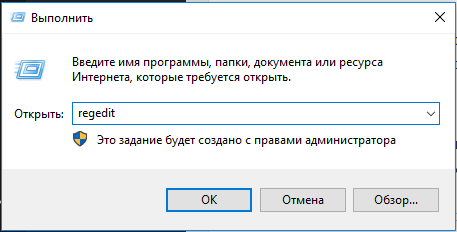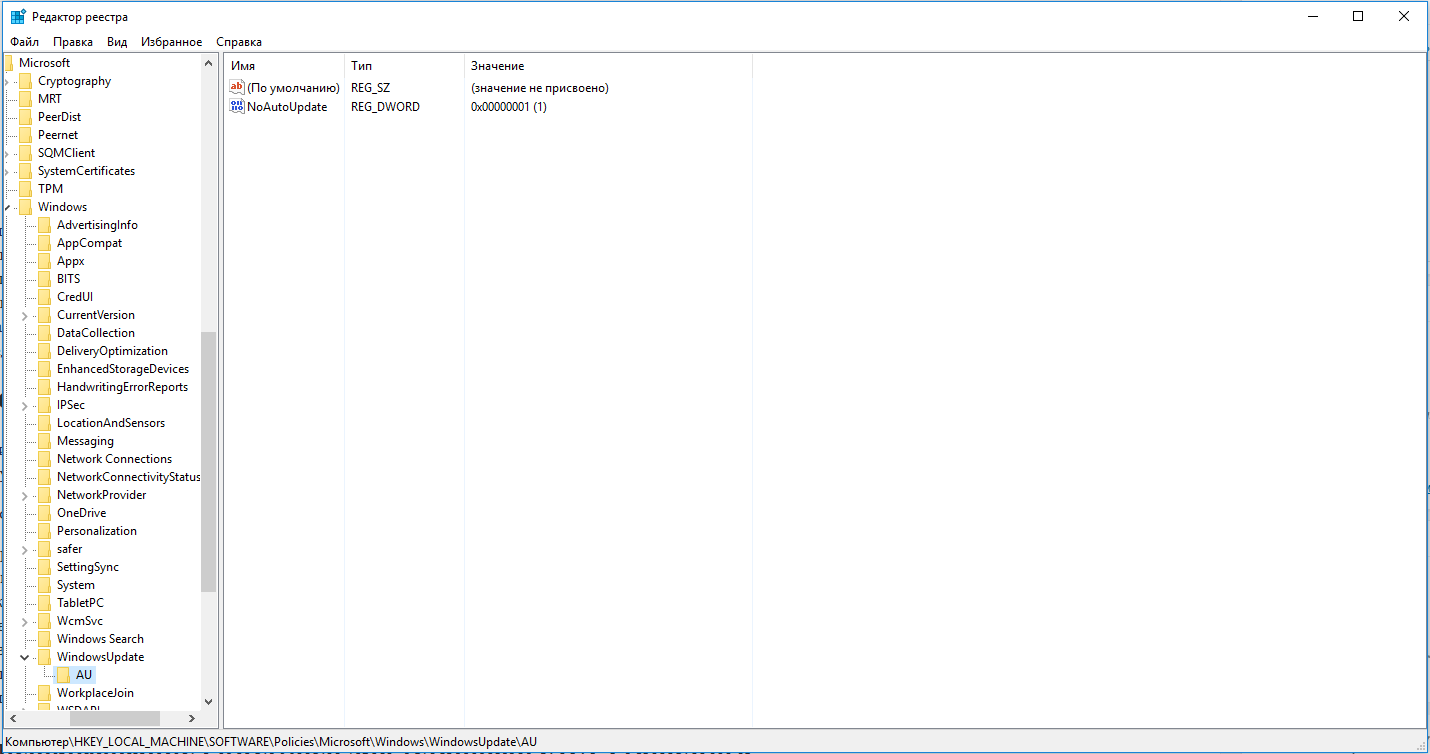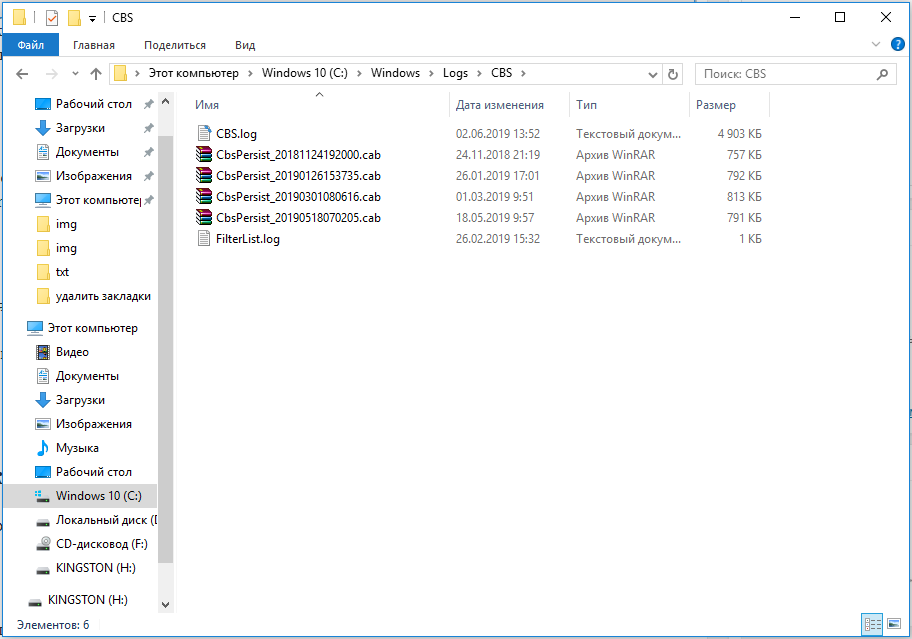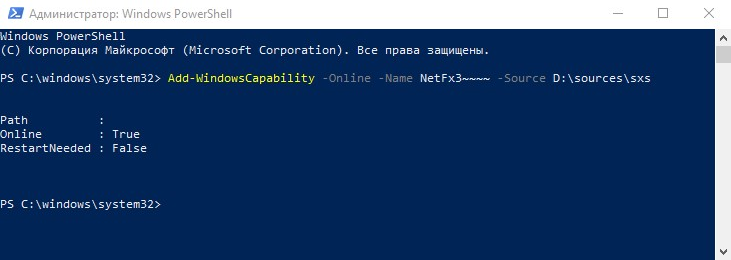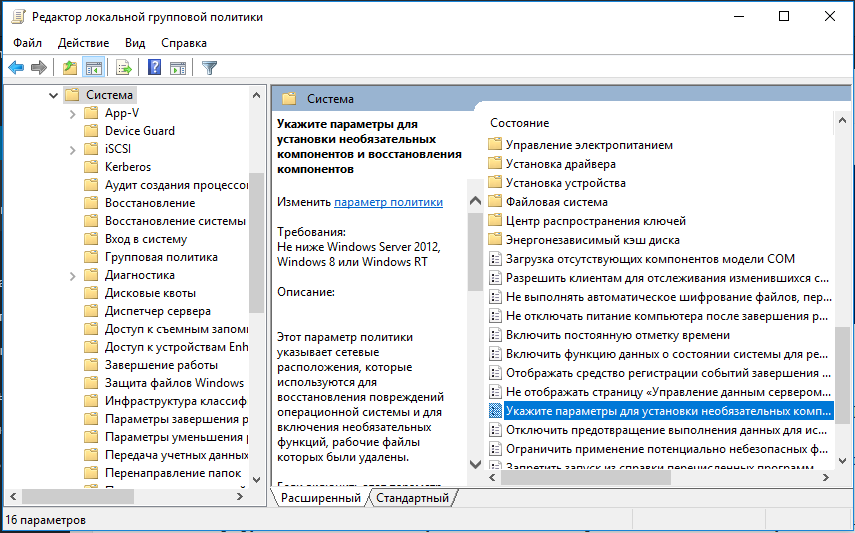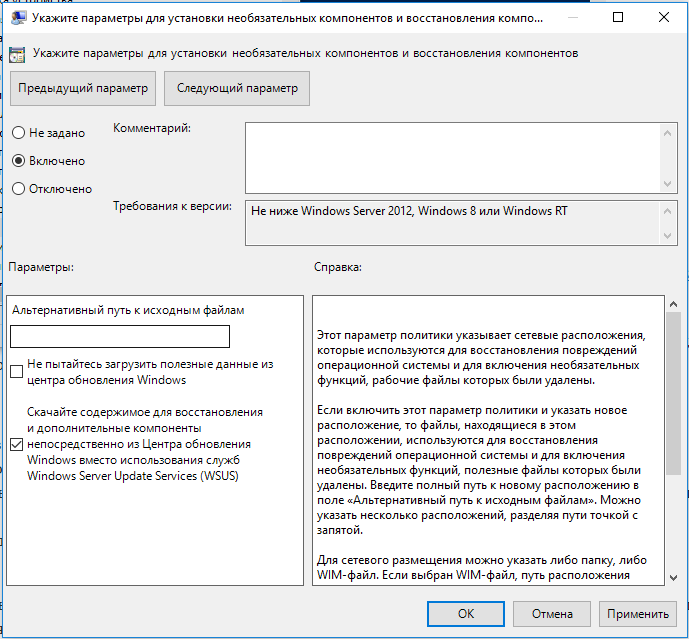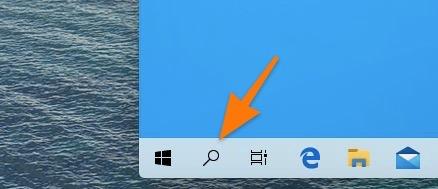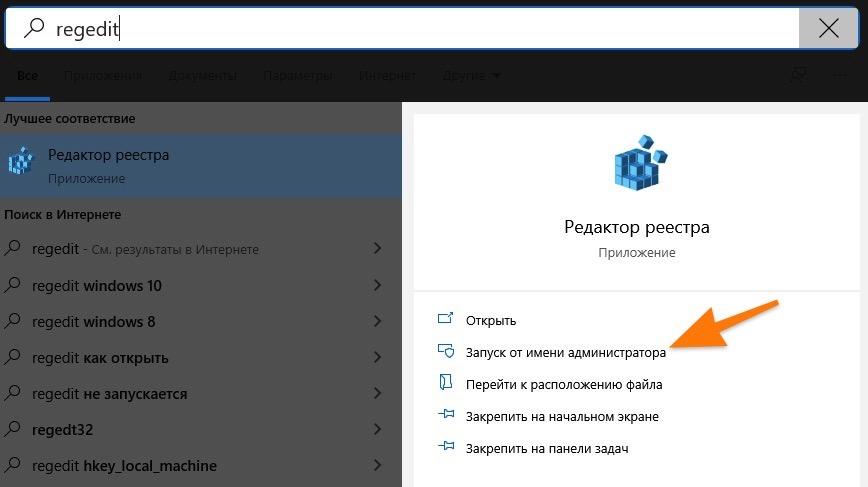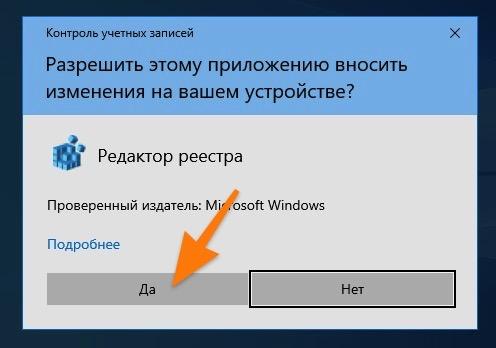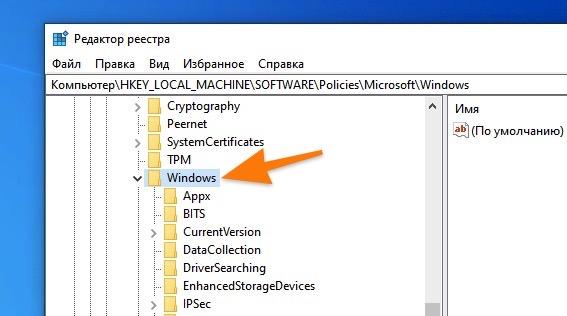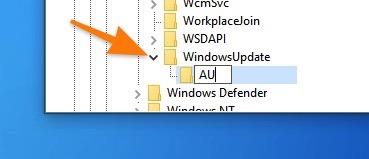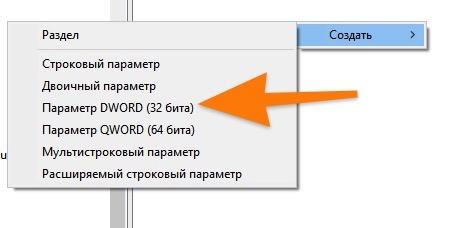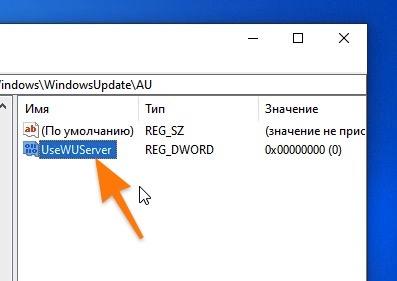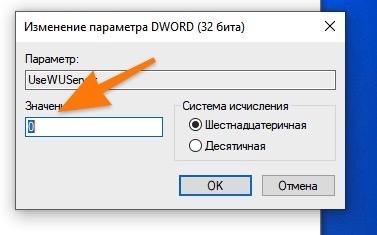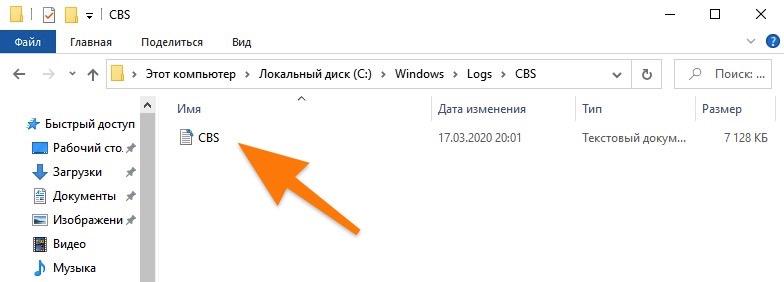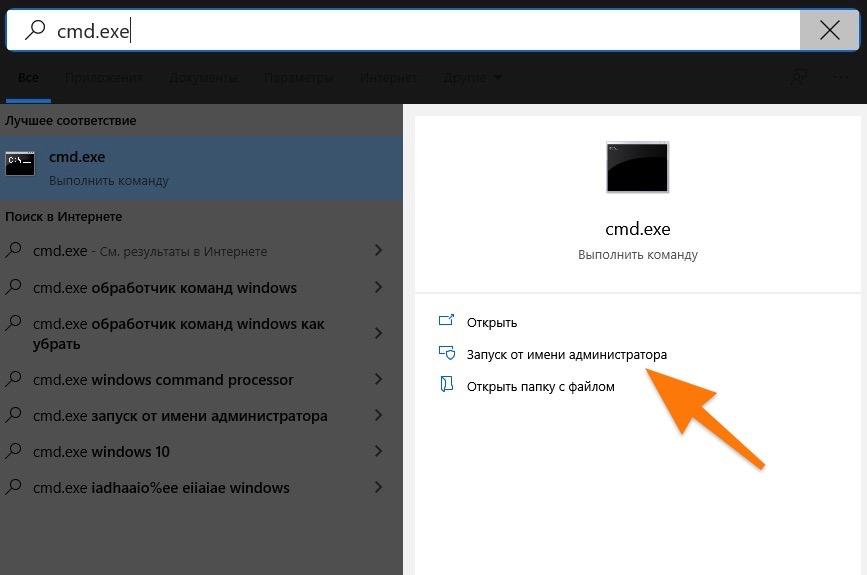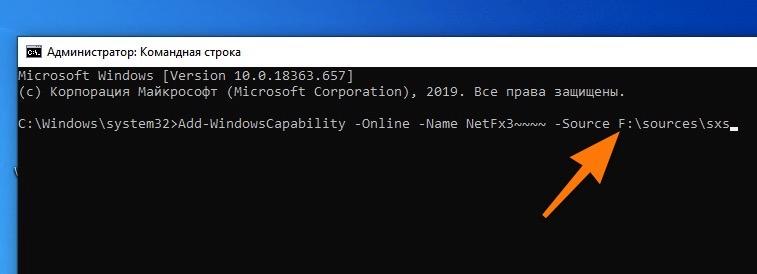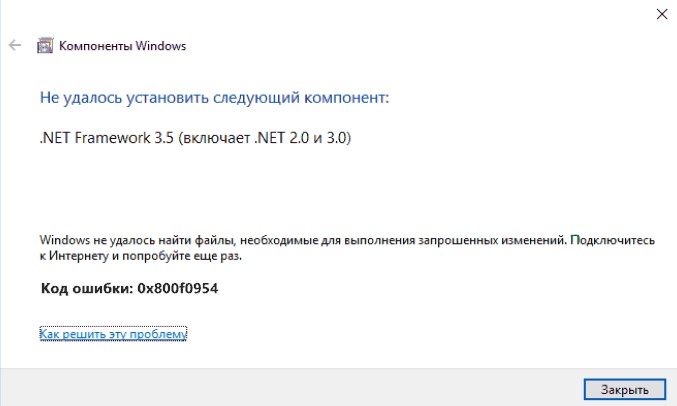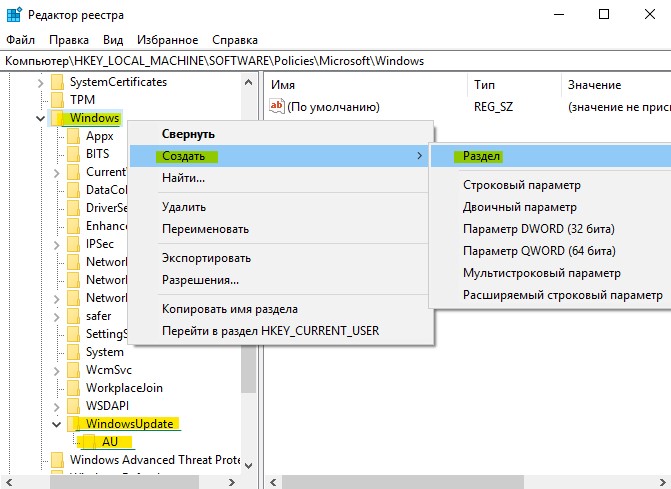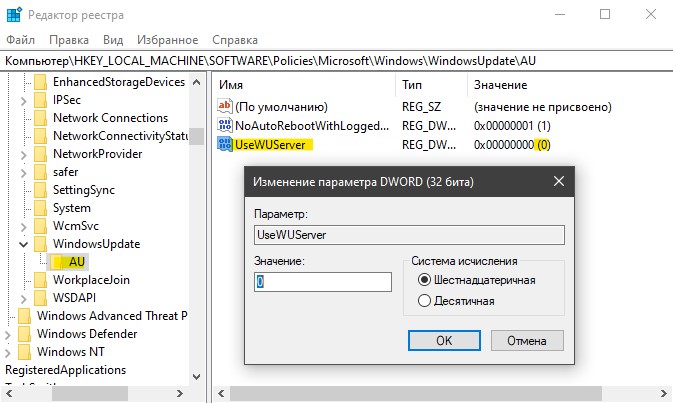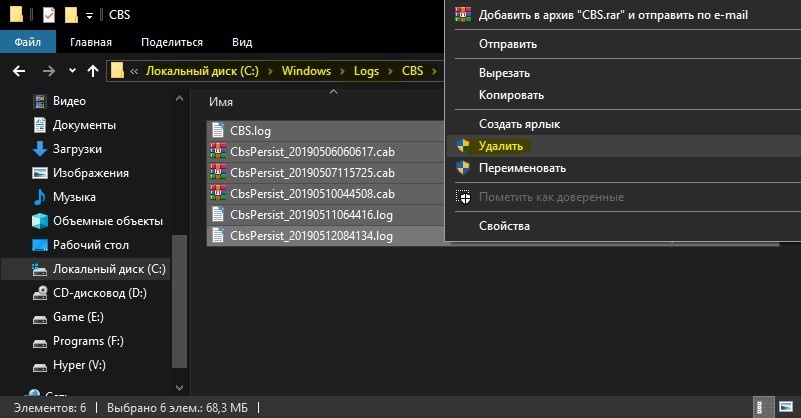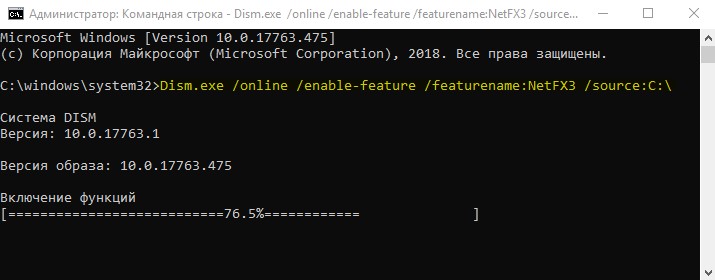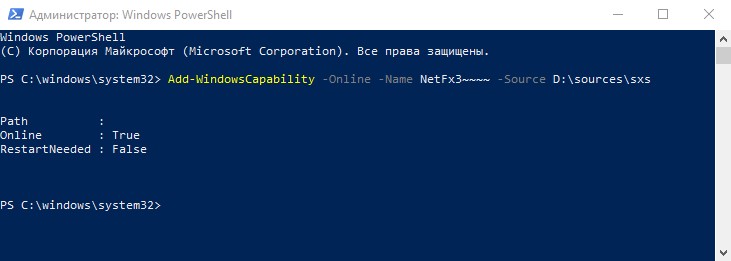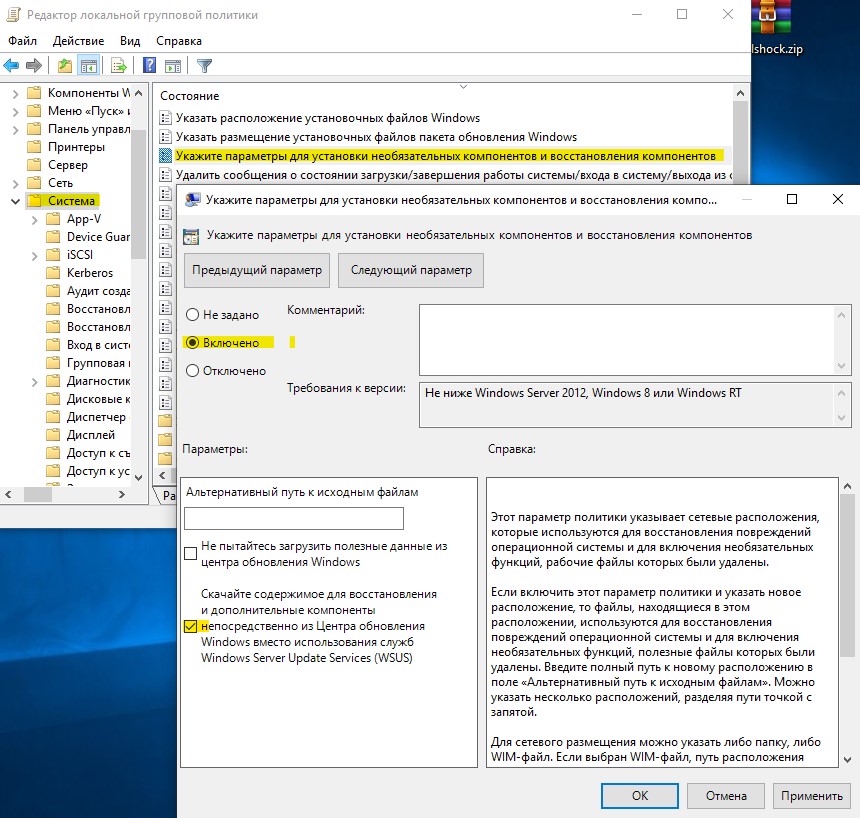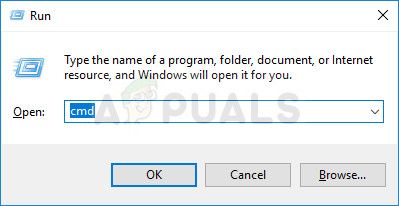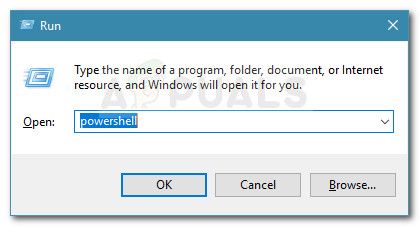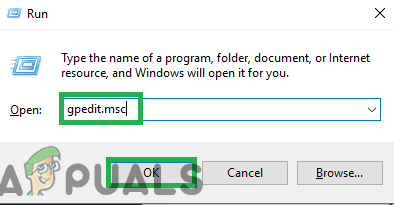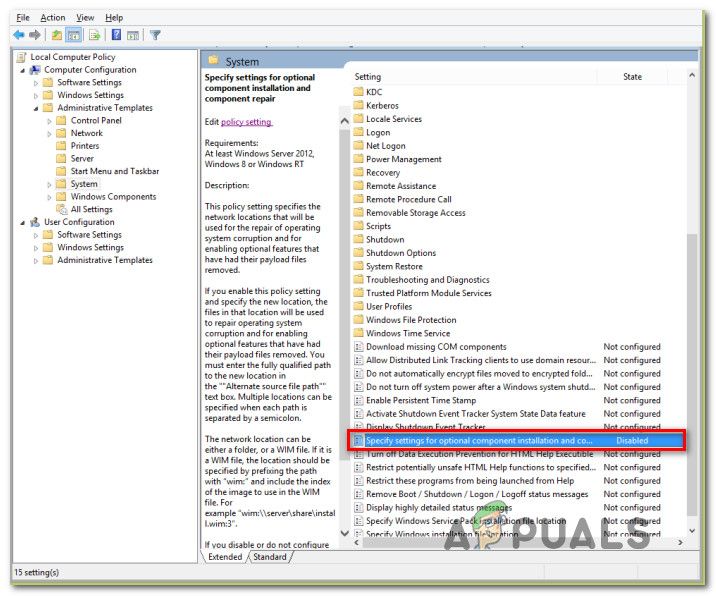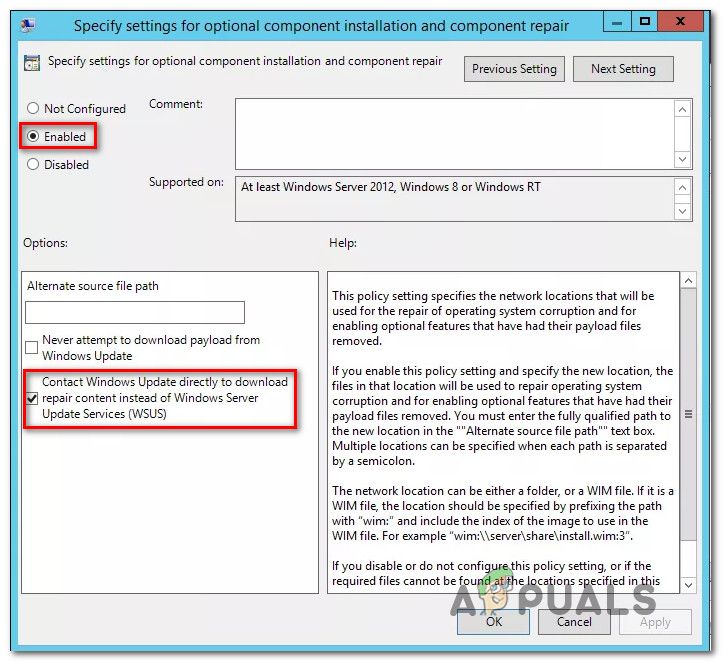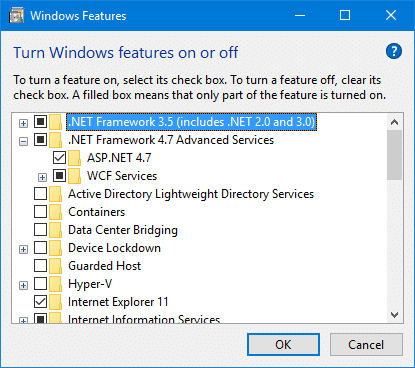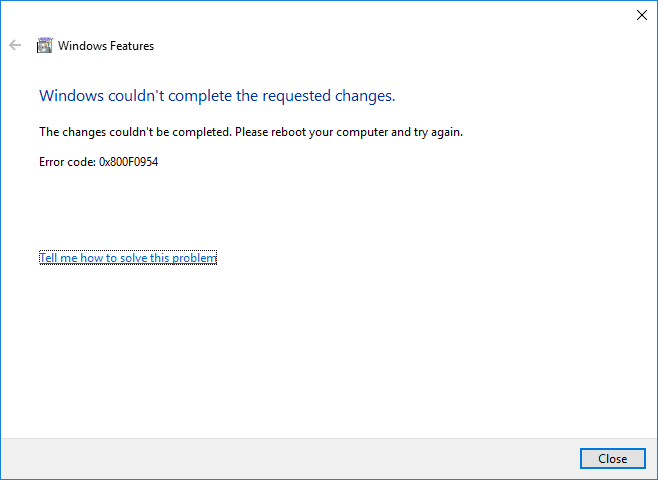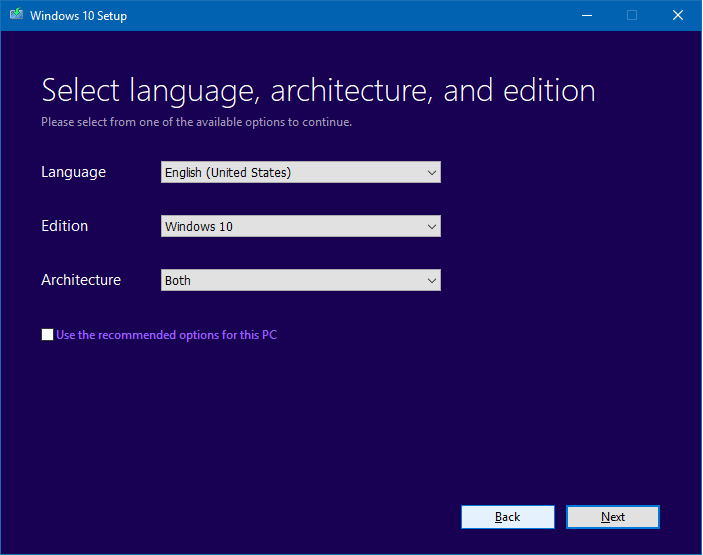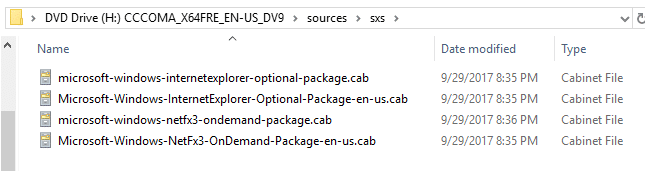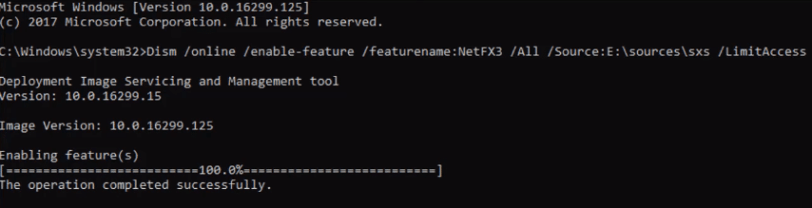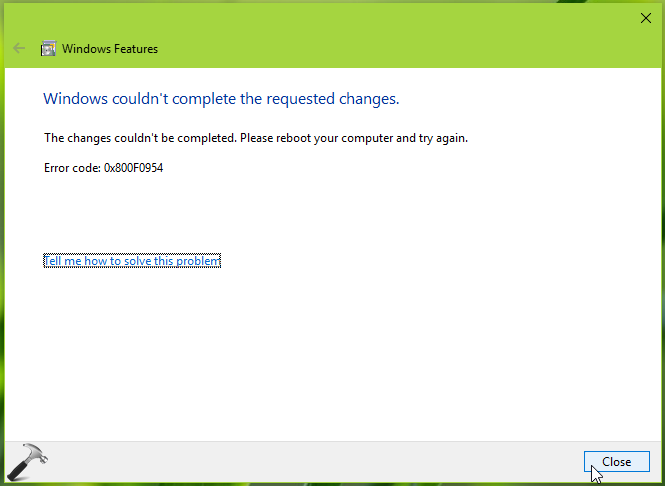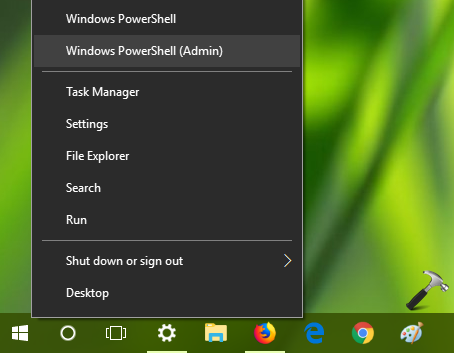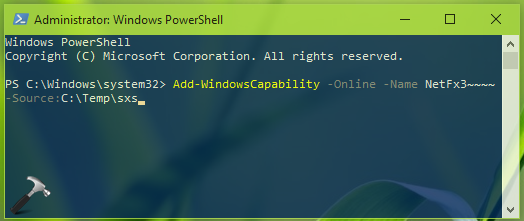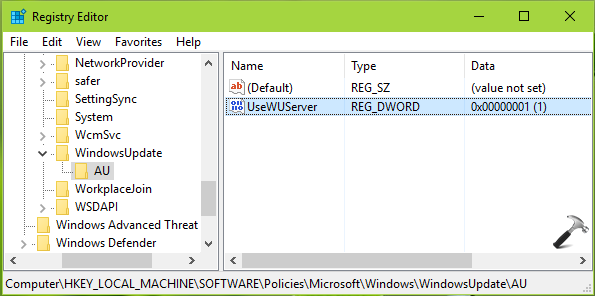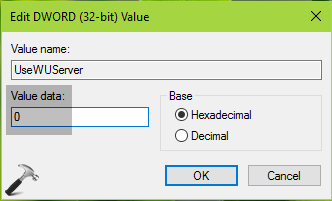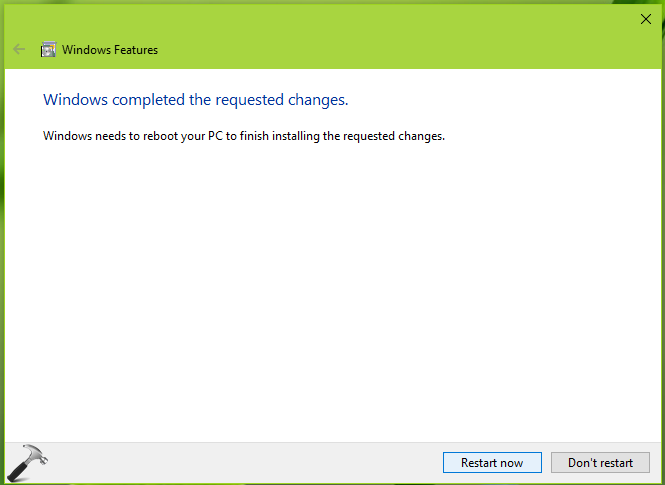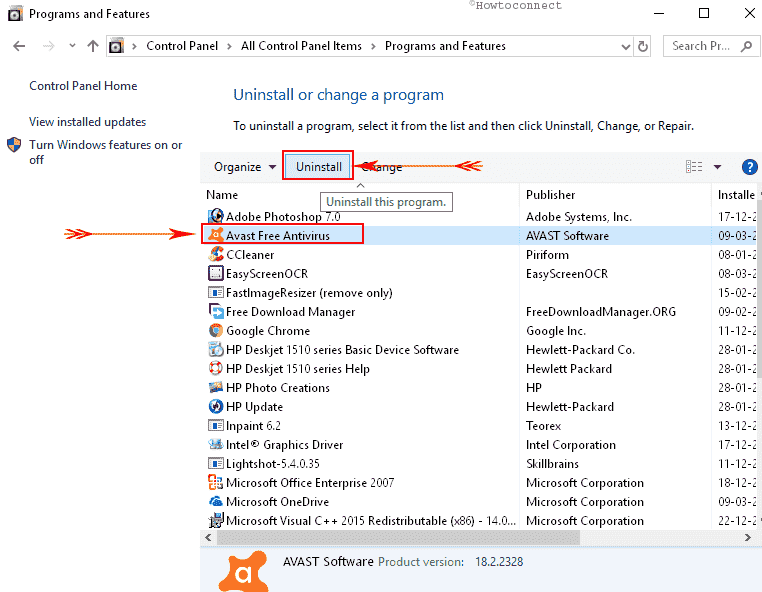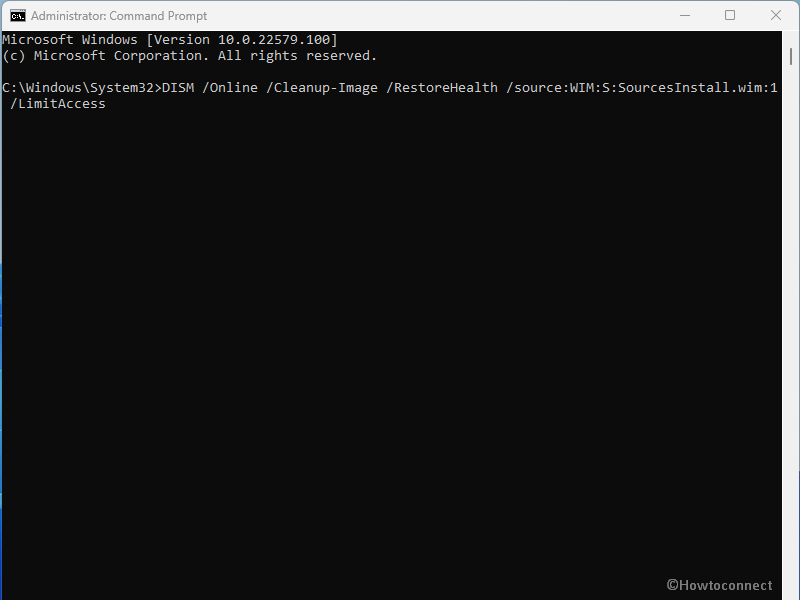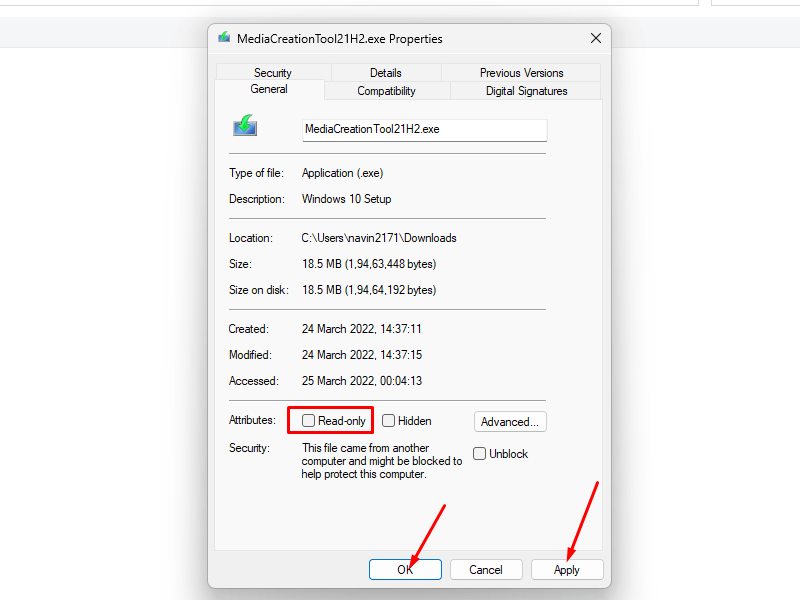В сети всё чаще фигурирует ошибка с кодом 0x800f0954. Она появляется при попытке добавить в Windows 10 различные дополнительные компоненты. Чаще всего она наблюдается во время добавления .NET Framework разных версий. Неудачно закончится может и один из встроенных инструментов командной строки – DISM. Вместо сканирования системы или выполнения других системных задач может отобразиться окно со сбоем. Способы исправления, а также причины ошибки 0x800f0954 в Windows 7-10 описаны ниже.
Содержание
- Что вызывает ошибку 0x800f0954?
- Способ 1: обход WSUS
- Способ 2: Очистка журналов CBS
- Способ 3: использование PowerShell для инсталляции .NET Framework
- Способ 4: изменение настроек редактора групповой политики
Что вызывает ошибку 0x800f0954?
Чтобы понять источник появления проблемы, эксперты изучили около 30 отчётов пользователей. Затем подобное состояние Windows было воспроизведено на тестовых машинах. Результат – появилась та же самая ошибка.
Удалось установить следующих виновников неисправностей:
- Компьютер не в состоянии подключиться к серверам Windows, отвечающим за передачу обновлений. Очень вероятно, что системе самостоятельно не удалось связаться с серверами WU. Проблема является типичной для компьютерных сетей, которые подключаются к доменам и настроены на автоматическую загрузку обновлений с сервера WSUS. Для фикса ошибки достаточно скачать обновление в обход службы WSUS.
- Проблему вызывают журналы DISM CBS. Утилита DISM может создавать журналы CBS с отчётами об ошибках, которые в реальности отсутствуют. Удаление журналов обслуживания помогает убрать глюк системы. Скорее всего при повторном запуске сканирования Windows через DISM, утилита покажет корректный результат.
- Неудачное обновление .NET Framework через встроенный компонент ОС. Чтобы загрузить и поставить более новую версию .NET Framework без ошибки, лучше использовать Powershell;
- Настройки групповой политики блокируют выполнение действия. Существует одна настройка в групповой политике, которая в неактивном состоянии может вызывать ошибку 0x800f0954. Решением проблемы станет включение одной опции в редакторе.
Способы исправления были подобраны согласно перечисленным проблемам. Каждую неисправность по-отдельности можно устранить, заменив всего одну настройку или выполнив несколько ручных действий. Однако, чтобы понять, в чём истинная первопричина проблемы, порой нужно выполнить несколько манипуляций. Все способы размещены в том порядке, в котором их целесообразно использовать с точки зрения эффективности и простоты применения.
Способ 1: обход WSUS
Очевидно, что для получения дополнительных компонентов Windows обязателен доступ к серверам корпорации Microsoft. Если нужного подключения система установить не может, как раз и появляется ошибка 0x800f0954. Приблизительно 35% всех отчётов от серверных машин о сбое вызваны проблемами с подключением к серверу. Всё из-за того, что они настроены на загрузку обновлений с серверов WSUS.
Если у читателя аналогичная проблема, скорее всего когда-то компьютер состоял в доменной сети, поэтому в нём сохранились старые настройки групповой политики. При этом сценарии следует установить временный костыль, позволяющий обойти сервер WSUS. Для этого нужно изменить настройки реестра.
Важно! Перед работой с реестром лучше сделать точку восстановления Windows. Изменив не тот параметр или задав неправильное значение, можно нарушить правильность работы системы.
Что нужно сделать:
- Нажать сочетание кнопок Win + R на клавиатуре.
- В диалоговое окно «Выполнить» вставить слово regedit и нажать Ctrl + Shift + Enter (позволяет запустить редактор реестра с администраторскими правами). Если появится уведомление от приложения «Контроль учётных записей пользователей», следует подтвердить действие кнопкой «Да».
- На вертикальной панели последовательно открыть HKEY_LOCAL_MACHINESOFTWAREPoliciesMicrosoftWindowsWindowsUpdateAU или вставить ссылку в навигационную панель. Возможно, «WindowsUpdate» не удастся найти, в этом случае стоит нажать ПКМ по рабочему окну и создать данный ключ. То же самое сделать с ключом «AU».
- В конечной папке в панели справа щёлкнуть ПКМ и выбрать «Создать» – «Строковый параметр». Значение нужно переименовать в «UserWUServer».
- Двойным нажатием открыть только что созданный параметр и задать ему значение 0.
- Выйти из редактора реестра и перезагрузить компьютер.
Способ 2: Очистка журналов CBS
Исходя их личного опыта и опыта многих пользователей, можно сказать, что в борьбе с ошибкой 0x800f0954 может помочь удаление журнала CBS (Component Based Servicing). Он создан DISM. Следующий этап – заново запустить DISM и воспроизвести действие по установке компонента Windows, ранее вызывавшего ошибку.
Пошаговое руководство:
- Открыть «Проводник» и перейти по пути C:WindowsLogsCBS.
- Попав в папку CBS, нажать Ctrl + A для выделения всего содержимого и Del – для его удаления. Как только все файлы с расширением .log и .cab удалятся, можно закрыть «Проводник».
- Нажать ПКМ по «Пуску» и выбрать «Командная строка (Администратор). Если появится уведомление UAC, в нём нажать «Да» для подтверждения выдачи прав.
- В консоль с полными правами вставить команду – Dism.exe /online /enable-feature /featurename:NetFX3 /source:C: и нажать Enter.
- Выполнить перезапуск системы.
Способ 3: использование PowerShell для инсталляции .NET Framework
Если проблема возникла при установке .NET Framework при помощи DISM, стоит обратиться к другому инструменту – Powershell. Он работает по иному принципу, и с большей долей вероятности установит подходящий компонент.
Инструкция:
- Нажать сочетание Win + R, вставить в строку powershell и щёлкнуть по клавишам Ctrl + Shift + Enter.
- После запуска Powershell в режиме повышенных прав вставить запись Add-WindowsCapability -Online -Name NetFx3 ~ ~ ~ ~ – Source D: sourcessxs и применить действие кнопкой Ввод.
- Закрыть консоль, и перезапустить компьютер.
- Проверить всё ли работает правильно.
Способ 4: изменение настроек редактора групповой политики
Метод применим в ситуации, когда ошибка 0x800f0954 сопровождает попытку добавить инструментарий RSAT. В такой ситуации пользователю придётся внести пару изменений в настройки групповой политики.
Важно! Редактор групповой политики доступен не во всех версиях Windows. Если установлена «десятка» в редакции Home, по умолчанию не будет доступа к данному инструменту. Придётся дополнительно установить редактор.
При наличии доступа к групповым политикам, следует:
- Щёлкнуть по значку лупы возле «Пуска», вставить название файла gpedit.msc и открыть его.
- Внутри редактора перейти в раздел «Административные шаблоныСистема».
- В правой области найти параметр «Укажите параметры для установки необязательных компонентов…» и дважды щёлкнуть по нему.
- Перевести её в состояние «Включено».
- Установить флажок напротив «Скачайте содержимое для восстановления…».
- Нажать на кнопку «Применить» и закрыть редактор.
На этом всё, какой-то из способов должен помочь исправить ошибку 0x800f0954 и всё-таки установить нужный компонент Windows. Изначально стоит выбрать свою ситуацию и перейти к решению, разработанному под неё. Если не получается определить свою проблему, можно выполнить все действия последовательно.
Рассказываем, из-за чего возникает и как исправить ошибку 0x800f0954 в Windows 10.
Что это за ошибка?
Этот сбой связан с программным обеспечением .NET Framework. Ошибка появляется во время установки и не дает ее завершить, жалуясь на необходимость подключиться к интернету (даже если он и так есть).
А .NET Framework — это очень нужный инструмент для разработчиков, на базе которого построены многие приложения для Windows. Эти же приложения полагаются на Фреймворк при запуске. Проще говоря, обойтись без него никак нельзя. Поэтому ошибку 0x800f0954 придется как-то исправлять. Иначе есть шанс лишиться кучи программ и видеоигр.
Далее рассмотрим методы решения проблемы, которые уже доказали свою эффективность.
Меняем параметры реестра
Иногда ошибка возникает из-за проблем при подключении к внешнему серверу обновлений. В этом случае можно попытаться установить .NET Framework, игнорируя хранилища Microsoft Update.
Для этого:
- Кликаем по иконке в виде лупы в левом нижнем углу.
Жмем сюда
- В открывшееся поисковое поле вводим название программы regedit и запускаем ее от имени администратора.
Обязательно выбираем этот пункт
- Когда появится запрос от системы безопасности, нажимаем «Да».
Возможно, для внесения изменений понадобится пароль администратора
- Откроется реестр. Переходим в нем в папку Windows по пути HKEY_LOCAL_MACHINESOFTWAREPoliciesMicrosoftWindows.
- Кликаем по этой папке правой кнопкой мыши.
Создаем подпапку в этой директории
- В появившемся контекстном меню наводим курсор на пункт «Создать», а потом выбираем опцию «Раздел».
- Даем ему название WindowsUpdate.
Сначала нажимаем вот сюда
- Потом кликаем правой кнопкой мыши по папке WindowsUpdate и повторяем то же самое. То есть создаем еще один раздел. На этот раз с названием AU.
Внимательно указывайте названия папок и файлов
- Открываем вновь созданный раздел AU. Получится вот такой путь HKEY_LOCAL_MACHINESOFTWAREPoliciesMicrosoftWindowsWindowsUpdateAU.
- Кликаем правой кнопкой мыши по пустому пространству в правой части редактора реестра.
- В появившемся контекстном меню выбираем опцию «Создать параметр DWORD (32 бита)».
Создаем новую опцию
- Даем параметру название UseWUServer.
- Кликаем по нему дважды.
Скорее всего, у вас тут будет всего лишь один параметр
- Появится окошка с настройками. Заменяем «Значение» на 0.
Остальные значения оставляем прежними
- После этого перезагружаем компьютер и заново пытаемся установить .NET Framework. Ошибка должна исчезнуть.
Удаляем файлы CBS
Второй способ — удаление временных файлов CBS. Это журнал данных Component-Based Servicing. Иногда их наличие мешает установке тех или иных системных компонентов и сторонних приложений.
Чтобы их удалить:
- Открываем встроенный файловый менеджер Windows.
- Переходим в папку _Локальный диск (С:)WindowsLogsCBS_
- Удаляем все содержимое. Просто выделяем и жмем на клавишу Delete.
- А потом очищаем корзину.
У меня тут всего один файл, но у вас их может быть с десяток разных. Удаляем все сразу. Они не нужны
После удаления журналов пробуем установить .NET Framework через систему выгрузки образов Microsoft. Для этого:
- Открываем поисковик Windows, кликнув по соответствующей иконке.
- Ищем там программу cmd.exe и запускаем от имени администратора.
Командную строку тоже надо включать от имени администратора. И тоже может понадобиться пароль
- Затем вводим команду _Dism.exe /online /enable-feature /featurename:NetFX3 /source:C:_
- Дождавшись окончания работы программы, перезапускаем компьютер.
- А потом еще раз пробуем установить .NET Framework. В этот раз должно получиться.
Устанавливаем .NET Framework через командную строку
Еще один способ обойти ошибку 0x800f0954 — установка .NET Framework прямо с образа системы через командную строку.
Чтобы это сделать:
- Создаем флэшку с установочными файлами Windows (перед этим, вероятно, придется скачать образ Windows 10 с официального сайта Microsoft).
- Вставляем ее в компьютер и запоминаем букву диска, под которой она отображается в системе.
- Открываем поисковик Windows.
- Ищем там командную строку и запускаем ее от имени администратора.
- Сразу же вводим туда команду Add-WindowsCapability -Online -Name NetFx3~~~~ -Source буква диска, под которым записана флэшка с Windows:sourcessxs
В моем случае выбран диск с буквой F. Вот как он вписывается в команду
- Дожидаемся, пока завершится процесс загрузки и установки нужных компонентов.
- Затем перезагружаем компьютер и заново пробуем установить .NET Framework стандартным способом.
Устанавливаем дополнительные компоненты
Если у вас установлена Windows 10 Pro (или Enterprise), то есть еще один вариант исправления ошибки. Для этого надо поменять параметры групповой политики в системе.
Чтобы это сделать:
- Одновременно нажимаем клавиши Win + R.
- В окне программы «Выполнить» набираем gpedit.msc и кликаем по кнопке ОК.
Это короткий путь к редактору групповых политик
- Откроется редактор групповых политик. Переходим там по пути «Конфигурация компьютера»«Административные шаблоны»«Система».
- Затем ищем политику под названием «Укажите параметры для установки необязательных компонентов и восстановления компонентов». Кликаем по ней два раза.
- Ставим галочки напротив пункта «Включено» и напротив пункта «Скачайте содержимое для восстановления и дополнительные компоненты непосредственно из центра обновления Windows вместо использования служб Windows Server Update Services (WSUS)»
- После этого перезагружаем компьютер и пробуем заново установить .NET Framework.
Загрузка …
Post Views: 3 339
В сети всё чаще фигурирует ошибка с кодом 0x800f0954. Она появляется при попытке добавить в Windows 10 различные дополнительные компоненты. Чаще всего она наблюдается во время добавления .NET Framework разных версий. Неудачно закончится может и один из встроенных инструментов командной строки – DISM. Вместо сканирования системы или выполнения других системных задач может отобразиться окно со сбоем. Способы исправления, а также причины ошибки 0x800f0954 в Windows 7-10 описаны ниже.
Содержание
- Что вызывает ошибку 0x800f0954?
- Способ 1: обход WSUS
- Способ 2: Очистка журналов CBS
- Способ 3: использование PowerShell для инсталляции .NET Framework
- Способ 4: изменение настроек редактора групповой политики
Чтобы понять источник появления проблемы, эксперты изучили около 30 отчётов пользователей. Затем подобное состояние Windows было воспроизведено на тестовых машинах. Результат – появилась та же самая ошибка.
Удалось установить следующих виновников неисправностей:
- Компьютер не в состоянии подключиться к серверам Windows, отвечающим за передачу обновлений. Очень вероятно, что системе самостоятельно не удалось связаться с серверами WU. Проблема является типичной для компьютерных сетей, которые подключаются к доменам и настроены на автоматическую загрузку обновлений с сервера WSUS. Для фикса ошибки достаточно скачать обновление в обход службы WSUS.
- Проблему вызывают журналы DISM CBS. Утилита DISM может создавать журналы CBS с отчётами об ошибках, которые в реальности отсутствуют. Удаление журналов обслуживания помогает убрать глюк системы. Скорее всего при повторном запуске сканирования Windows через DISM, утилита покажет корректный результат.
- Неудачное обновление .NET Framework через встроенный компонент ОС. Чтобы загрузить и поставить более новую версию .NET Framework без ошибки, лучше использовать Powershell;
- Настройки групповой политики блокируют выполнение действия. Существует одна настройка в групповой политике, которая в неактивном состоянии может вызывать ошибку 0x800f0954. Решением проблемы станет включение одной опции в редакторе.
Способы исправления были подобраны согласно перечисленным проблемам. Каждую неисправность по-отдельности можно устранить, заменив всего одну настройку или выполнив несколько ручных действий. Однако, чтобы понять, в чём истинная первопричина проблемы, порой нужно выполнить несколько манипуляций. Все способы размещены в том порядке, в котором их целесообразно использовать с точки зрения эффективности и простоты применения.
Способ 1: обход WSUS
Очевидно, что для получения дополнительных компонентов Windows обязателен доступ к серверам корпорации Microsoft. Если нужного подключения система установить не может, как раз и появляется ошибка 0x800f0954. Приблизительно 35% всех отчётов от серверных машин о сбое вызваны проблемами с подключением к серверу. Всё из-за того, что они настроены на загрузку обновлений с серверов WSUS.
Если у читателя аналогичная проблема, скорее всего когда-то компьютер состоял в доменной сети, поэтому в нём сохранились старые настройки групповой политики. При этом сценарии следует установить временный костыль, позволяющий обойти сервер WSUS. Для этого нужно изменить настройки реестра.
Важно! Перед работой с реестром лучше сделать точку восстановления Windows. Изменив не тот параметр или задав неправильное значение, можно нарушить правильность работы системы.
Что нужно сделать:
- Нажать сочетание кнопок Win + R на клавиатуре.
- В диалоговое окно «Выполнить» вставить слово regedit и нажать Ctrl + Shift + Enter (позволяет запустить редактор реестра с администраторскими правами). Если появится уведомление от приложения «Контроль учётных записей пользователей», следует подтвердить действие кнопкой «Да».
- На вертикальной панели последовательно открыть HKEY_LOCAL_MACHINESOFTWAREPoliciesMicrosoftWindowsWindowsUpdateAU или вставить ссылку в навигационную панель. Возможно, «WindowsUpdate» не удастся найти, в этом случае стоит нажать ПКМ по рабочему окну и создать данный ключ. То же самое сделать с ключом «AU».
- В конечной папке в панели справа щёлкнуть ПКМ и выбрать «Создать» – «Строковый параметр». Значение нужно переименовать в «UserWUServer».
- Двойным нажатием открыть только что созданный параметр и задать ему значение 0.
- Выйти из редактора реестра и перезагрузить компьютер.
Способ 2: Очистка журналов CBS
Исходя их личного опыта и опыта многих пользователей, можно сказать, что в борьбе с ошибкой 0x800f0954 может помочь удаление журнала CBS (Component Based Servicing). Он создан DISM. Следующий этап – заново запустить DISM и воспроизвести действие по установке компонента Windows, ранее вызывавшего ошибку.
Пошаговое руководство:
- Открыть «Проводник» и перейти по пути C:WindowsLogsCBS.
- Попав в папку CBS, нажать Ctrl + A для выделения всего содержимого и Del – для его удаления. Как только все файлы с расширением .log и .cab удалятся, можно закрыть «Проводник».
- Нажать ПКМ по «Пуску» и выбрать «Командная строка (Администратор). Если появится уведомление UAC, в нём нажать «Да» для подтверждения выдачи прав.
- В консоль с полными правами вставить команду – Dism.exe /online /enable-feature /featurename:NetFX3 /source:C: и нажать Enter.
- Выполнить перезапуск системы.
Способ 3: использование PowerShell для инсталляции .NET Framework
Если проблема возникла при установке .NET Framework при помощи DISM, стоит обратиться к другому инструменту – Powershell. Он работает по иному принципу, и с большей долей вероятности установит подходящий компонент.
Инструкция:
- Нажать сочетание Win + R, вставить в строку powershell и щёлкнуть по клавишам Ctrl + Shift + Enter.
- После запуска Powershell в режиме повышенных прав вставить запись Add-WindowsCapability -Online -Name NetFx3 ~ ~ ~ ~ – Source D: sourcessxs и применить действие кнопкой Ввод.
- Закрыть консоль, и перезапустить компьютер.
- Проверить всё ли работает правильно.
Способ 4: изменение настроек редактора групповой политики
Метод применим в ситуации, когда ошибка 0x800f0954 сопровождает попытку добавить инструментарий RSAT. В такой ситуации пользователю придётся внести пару изменений в настройки групповой политики.
Важно! Редактор групповой политики доступен не во всех версиях Windows. Если установлена «десятка» в редакции Home, по умолчанию не будет доступа к данному инструменту. Придётся дополнительно установить редактор.
При наличии доступа к групповым политикам, следует:
- Щёлкнуть по значку лупы возле «Пуска», вставить название файла gpedit.msc и открыть его.
- Внутри редактора перейти в раздел «Административные шаблоныСистема».
- В правой области найти параметр «Укажите параметры для установки необязательных компонентов…» и дважды щёлкнуть по нему.
- Перевести её в состояние «Включено».
- Установить флажок напротив «Скачайте содержимое для восстановления…».
- Нажать на кнопку «Применить» и закрыть редактор.
На этом всё, какой-то из способов должен помочь исправить ошибку 0x800f0954 и всё-таки установить нужный компонент Windows. Изначально стоит выбрать свою ситуацию и перейти к решению, разработанному под неё. Если не получается определить свою проблему, можно выполнить все действия последовательно.
Некоторые пользователи получают код ошибки 0x800f0954 при попытке установить .NET Framework 3.5 или другую дополнительную функцию в Windows 10. Большая часть пользователей получают эту ошибку при попытке установить какой-либо пакет с помощью компонентов Windows, а другие получают в командной строке с использованием инструмента DISM. Ошибка может быть в Windows 7, Windows 8.1 и Windows 10 и связана с конкретной групповой политикой, журналы CBS могут указывать на ошибку, а на самом деле её по факту нет, или компьютер не может получить доступ к обновлению. Давайте разберем, как исправить ошибку 0x800f0954. Вы должны опираться на способы решения исходя из своих проблем.
Обход сервера WSUS
Система не может получить доступ к серверу WU. Это типично в ситуациях, когда существует целая сеть присоединенных к домену компьютеров, настроенных для загрузки обновлений с сервера WSUS. В этом случае вы можете решить эту проблему, временно минуя сервер WSUS во время установки компонента. Наберите в «поиске» редактор реестра и нажмите по нему правой кнопкой мыши. Далее выберите «запустить от имени администратора«. В реестре перейдите вручную по пути:
HKEY_LOCAL_MACHINESOFTWAREPoliciesMicrosoftWindowsWindowsUpdateAU- Если у вас нет разделаWindowsUpdate и AU, то создайте их. Нажмите правой кнопкой мыши на конечной папке Windows и «Создать» > «Раздел», назовите его WindowsUpdate. Далее нажмите правой кнопкой мыши на WindowsUpdate и «Создать» > «Раздел» с именем AU.
Теперь выделите папку AU и слева нажмите на пустом поле правой кнопкой мыши и выберите «Создать» > «Строковый параметр» с именем UseWUServer и значением 0. Перезагрузите ПК и проверьте, решена ли проблема.
Очистка журналов CBS
Нужно очистить журнал CBS и запустить потом DISM. Перейдите в проводнике по пути C:WindowsLogsCBS и выделите все файлы, после чего удалите их.
Как только удалили все файлы в папке CBS, то запустите командную строку от имени администратора и введите команду DISM:
Dism.exe /online /enable-feature /featurename:NetFX3 /source:C:
Использовать PowerShell для установки .NET Framework 3.5 с установочного носителя
Если вы сталкиваетесь с ошибкой 0x800f0954 при попытке установить .NET Framework 3.5 методом команд обновления или установки через сервера, то можно установить его через PowerShell с образа ISO. Первое что вам нужно сделать, это создать установочную флешку Windows 10 или виртуальный диск с установочной Windows 10. Запустите PowerShell от имени администратора и введите следующий апплет:
Add-WindowsCapability –Online -Name NetFx3~~~~ –Source D:sourcessxs— Где D: это имя установочной флешки с Windows 10.- Перезагрузите ПК и попробуйте установить .NET Framework 3.5 еще раз.
Установка и восстановление необязательных компонентов
Если вы столкнулись с ошибкой 0x800f0954 при использовании инструмента RSAT (средство удаленного администрирования сервера), то можно решить эту проблему с помощью одной политики, которая даст разрешения ОС, загружать восстановительный контент и дополнительные функции непосредственно из WU.
- Нажмите Win + R и введите gpedit.msc, чтобы открыть редактор групповых политик.
- В редакторе перейдите «Конфигурация компьютера» > «Административные шаблоны» > «Система«.
- Справа найдите «Укажите параметры для установки необязательных компонентов и восстановления компонентов» и на жмите по ней два раза.
- В окне свойств, выберите «Включено» и установите ниже галочку «Скачайте содержимое для восстановления и дополнительные компоненты непосредственно из центра обновления Windows вместо использования служб Windows Server Update Services (WSUS)«.
- Нажмите применить и перезагрузите ПК. Надеюсь вы исправили ошибку 0x800f0954.
Смотрите еще:
- Как установить NET Framework 2.0 3.0 и 3.5 в Windows 10
- Как исправить код ошибки 0x800F081F в Windows 10
- Как исправить ошибку 0x80070017 в Windows 10
- Исправить ошибку 0x80071779 в Windows 10
- Как исправить код ошибки 0x8004deb4 OneDrive в Windows 10
[ Telegram | Поддержать ]
Рассказываем, из-за чего возникает и как исправить ошибку 0x800f0954 в Windows 10.
Что это за ошибка?
Этот сбой связан с программным обеспечением .NET Framework. Ошибка появляется во время установки и не дает ее завершить, жалуясь на необходимость подключиться к интернету (даже если он и так есть).
А .NET Framework — это очень нужный инструмент для разработчиков, на базе которого построены многие приложения для Windows. Эти же приложения полагаются на Фреймворк при запуске. Проще говоря, обойтись без него никак нельзя. Поэтому ошибку 0x800f0954 придется как-то исправлять. Иначе есть шанс лишиться кучи программ и видеоигр.
Далее рассмотрим методы решения проблемы, которые уже доказали свою эффективность.
Меняем параметры реестра
Иногда ошибка возникает из-за проблем при подключении к внешнему серверу обновлений. В этом случае можно попытаться установить .NET Framework, игнорируя хранилища Microsoft Update.
Для этого:
- Кликаем по иконке в виде лупы в левом нижнем углу.
Жмем сюда
- В открывшееся поисковое поле вводим название программы regedit и запускаем ее от имени администратора.
Обязательно выбираем этот пункт
- Когда появится запрос от системы безопасности, нажимаем «Да».
Возможно, для внесения изменений понадобится пароль администратора
- Откроется реестр. Переходим в нем в папку Windows по пути HKEY_LOCAL_MACHINESOFTWAREPoliciesMicrosoftWindows.
- Кликаем по этой папке правой кнопкой мыши.
Создаем подпапку в этой директории
- В появившемся контекстном меню наводим курсор на пункт «Создать», а потом выбираем опцию «Раздел».
- Даем ему название WindowsUpdate.
Сначала нажимаем вот сюда
- Потом кликаем правой кнопкой мыши по папке WindowsUpdate и повторяем то же самое. То есть создаем еще один раздел. На этот раз с названием AU.
Внимательно указывайте названия папок и файлов
- Открываем вновь созданный раздел AU. Получится вот такой путь HKEY_LOCAL_MACHINESOFTWAREPoliciesMicrosoftWindowsWindowsUpdateAU.
- Кликаем правой кнопкой мыши по пустому пространству в правой части редактора реестра.
- В появившемся контекстном меню выбираем опцию «Создать параметр DWORD (32 бита)».
Создаем новую опцию
- Даем параметру название UseWUServer.
- Кликаем по нему дважды.
Скорее всего, у вас тут будет всего лишь один параметр
- Появится окошка с настройками. Заменяем «Значение» на 0.
Остальные значения оставляем прежними
- После этого перезагружаем компьютер и заново пытаемся установить .NET Framework. Ошибка должна исчезнуть.
Удаляем файлы CBS
Второй способ — удаление временных файлов CBS. Это журнал данных Component-Based Servicing. Иногда их наличие мешает установке тех или иных системных компонентов и сторонних приложений.
Чтобы их удалить:
- Открываем встроенный файловый менеджер Windows.
- Переходим в папку _Локальный диск (С:)WindowsLogsCBS_
- Удаляем все содержимое. Просто выделяем и жмем на клавишу Delete.
- А потом очищаем корзину.
У меня тут всего один файл, но у вас их может быть с десяток разных. Удаляем все сразу. Они не нужны
После удаления журналов пробуем установить .NET Framework через систему выгрузки образов Microsoft. Для этого:
- Открываем поисковик Windows, кликнув по соответствующей иконке.
- Ищем там программу cmd.exe и запускаем от имени администратора.
Командную строку тоже надо включать от имени администратора. И тоже может понадобиться пароль
- Затем вводим команду _Dism.exe /online /enable-feature /featurename:NetFX3 /source:C:_
- Дождавшись окончания работы программы, перезапускаем компьютер.
- А потом еще раз пробуем установить .NET Framework. В этот раз должно получиться.
Устанавливаем .NET Framework через командную строку
Еще один способ обойти ошибку 0x800f0954 — установка .NET Framework прямо с образа системы через командную строку.
Чтобы это сделать:
- Создаем флэшку с установочными файлами Windows (перед этим, вероятно, придется скачать образ Windows 10 с официального сайта Microsoft).
- Вставляем ее в компьютер и запоминаем букву диска, под которой она отображается в системе.
- Открываем поисковик Windows.
- Ищем там командную строку и запускаем ее от имени администратора.
- Сразу же вводим туда команду Add-WindowsCapability -Online -Name NetFx3~~~~ -Source буква диска, под которым записана флэшка с Windows:sourcessxs
В моем случае выбран диск с буквой F. Вот как он вписывается в команду
- Дожидаемся, пока завершится процесс загрузки и установки нужных компонентов.
- Затем перезагружаем компьютер и заново пробуем установить .NET Framework стандартным способом.
Устанавливаем дополнительные компоненты
Если у вас установлена Windows 10 Pro (или Enterprise), то есть еще один вариант исправления ошибки. Для этого надо поменять параметры групповой политики в системе.
Чтобы это сделать:
- Одновременно нажимаем клавиши Win + R.
- В окне программы «Выполнить» набираем gpedit.msc и кликаем по кнопке ОК.
Это короткий путь к редактору групповых политик
- Откроется редактор групповых политик. Переходим там по пути «Конфигурация компьютера»«Административные шаблоны»«Система».
- Затем ищем политику под названием «Укажите параметры для установки необязательных компонентов и восстановления компонентов». Кликаем по ней два раза.
- Ставим галочки напротив пункта «Включено» и напротив пункта «Скачайте содержимое для восстановления и дополнительные компоненты непосредственно из центра обновления Windows вместо использования служб Windows Server Update Services (WSUS)»
- После этого перезагружаем компьютер и пробуем заново установить .NET Framework.
Загрузка …
Post Views: 2 925
При установке .NET Framework 3.5 в систему многие пользователи сообщали об ошибке с кодом 0x800F0954. Сообщение об ошибке также появляется при установке различных дополнительных функций в Windows 11/10.
Windows не удалось внести запрошенные изменения.
Не удалось завершить изменения. Пожалуйста, перезагрузите компьютер и повторите попытку.
Код ошибки: 0x800F0954
Что вызывает код ошибки 0x800F0954?
Прежде чем переходить к решениям, важно выяснить причину сообщения об ошибке. Код ошибки 0x800F0954 возникает при попытке установить .NET Framework 3.5 или любые другие дополнительные функции с помощью функций Windows или DISM. Ниже приведены все распространенные виновники проблемы.
- Сообщение появится, если есть препятствие в соединении между службами Windows Server Update Services и установщиком дополнительных компонентов Windows.
- .NET Framework 3.5 — сравнительно старая версия .NET Framework. Поэтому часто возникает упомянутая ошибка при установке с помощью компонентов Windows.
- Еще одной серьезной причиной проблемы могут быть неправильно настроенные параметры установки дополнительных компонентов и восстановления компонентов.
Теперь, когда у вас есть предварительные знания о различных причинах, вызывающих сообщение об ошибке, давайте посмотрим, как от них избавиться.
Ниже приведен список всех эффективных решений, которые можно попробовать, если вы получаете сообщение об ошибке 0x800F0954 при установке .NET Framework в Windows 11/10:
- Временно обойти сервер WSUS
- Очистить журналы CBS
- Изменение параметров установки и восстановления компонентов
- Установите .NET Framework 3.5 через PowerShell
Теперь давайте подробно рассмотрим все решения.
1]Временно обойти сервер WSUS
Первое, что вы должны попробовать, это временно обойти сервер WSUS с помощью реестра Windows. Вы можете сделать это, выполнив следующие шаги.
Откройте диалоговое окно «Выполнить», нажав сочетание клавиш Windows + R.
Введите regedit и нажмите кнопку ОК.
Нажмите «Да» в появившемся UAC.
Направляйтесь к следующему разделу реестра.
HKEY_LOCAL_MACHINESOFTWAREPoliciesMicrosoftWindowsWindowsUpdateAU
На правой панели экрана найдите UseWUServer.
Установите значение UseWUServer равным 0.
Вот и все. Закройте редактор реестра и перезагрузите систему. Проверьте, устранена ли проблема или нет.
В окне PowerShell введите следующую команду и нажмите клавишу ввода.
Enable-WindowsOptionalFeature -Online -FeatureName «NetFx3»
Дождитесь выполнения команды. Это займет от 10 до 15 минут.
Читать: Устранение неполадок при установке .NET Framework
Как проверить установленную версию .NET Framework в Windows 11/10?
Проверить установленную версию .NET Framework очень просто. На самом деле, есть несколько способов сделать это. Вы можете сделать это с помощью командной строки, редактора реестра, PowerShell и проводника. Чтобы проверить версию через проводник, выполните следующие действия: откройте проводник и перейдите к %windir%Microsoft.NETFramework. Здесь вы найдете все установленные версии.
Читайте: исправить ошибку установки .NET Framework 3.5 0x800F0950
Как исправить ошибку 0x800F080C при установке .NET Framework?
Ошибка 0x800F080C при установке .NET Framework из-за поврежденных файлов или зависимостей .NET Framework. Вы можете попробовать следующие решения, чтобы решить проблему: запустите средство восстановления .NET, запустите сканирование SFC и DISM и загрузите автономный установщик .NET Framework. Устранить эту ошибку очень легко.
Читать далее. Исправьте код ошибки 0x800f0954 или 0x500f0984 при установке компонента Windows или обновления Windows.
Содержание
- 1 Что вызывает код ошибки 0x800f0954?
- 2 Способ 1: в обход WSUS
- 3 Способ 2: Очистка журналов CBS
- 4 Способ 3: использование PowerShell для установки .NET Framework 3.5
- 5 Способ 4. Использование редактора групповой политики
Некоторые пользователи получают Код ошибки 0x800f0954 при попытке установить .NET Framework 3.5 или другую дополнительную функцию в Windows 10. Большинство пользователей сообщают, что эта ошибка возникает при попытке установить пакет с помощью компонентов Windows, но другие получают его при использовании инструмента командной строки DISM. Ошибка не является исключительной для определенной версии Windows, поскольку она подтверждена в Windows 7, Windows 8.1 и Windows 10.
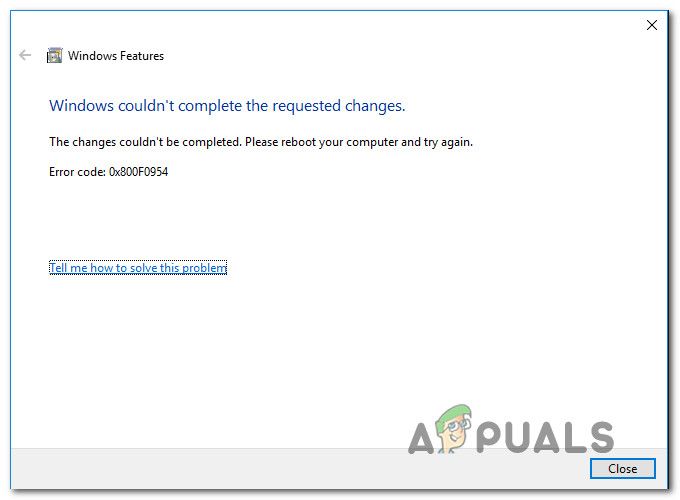
Что вызывает код ошибки 0x800f0954?
Мы изучили эту конкретную проблему, пытаясь воспроизвести проблему на наших тестовых машинах и просматривая различные пользовательские отчеты, которые столкнулись с этой проблемой. Как выясняется, есть несколько различных потенциальных виновников, которые могут в конечном итоге вызвать этот код ошибки:
- Компьютер не может получить доступ к серверу Windows Update — В некоторых случаях сообщение об ошибке возникает из-за того, что система не может связаться с сервером WU. Это типично в ситуациях, когда целая сеть компьютеров, подключенных к домену, настроена для загрузки обновлений с сервера WSUS. В этом случае вы можете решить эту проблему, минуя WSUS.
- Журналы DISM CBS вызывают проблему — Иногда журналы CBS, генерируемые утилитой DISM, могут указывать на проблему, которой на самом деле не существует. В этом случае вы можете решить эту проблему, удалив журналы обслуживания на основе компонентов и повторно выполнив команду DISM, которая ранее не выполнялась с этим сообщением об ошибке.
- .NET Framework необходимо установить через Powershell — Если вы пытаетесь установить более старый пакет .NET Framework, вам может потребоваться сделать это из окна PowerShell, чтобы избежать 0x800f0954 ошибка.
- Групповая политика запрещает установку — Существует одна политика, которая может вызвать эту конкретную ошибку, если она отключена в редакторе локальной групповой политики. Если этот сценарий применим, вы можете решить эту проблему, включив политику «Задать параметры для установки дополнительных компонентов и их восстановления».
Если вы в настоящее время ищете исправление для 0x800f0954 Ошибка, эта статья предоставит вам несколько шагов по устранению неполадок. Ниже вы найдете набор методов, которые другие пользователи в аналогичной ситуации успешно использовали для решения этой конкретной проблемы.
Помните, что приведенные ниже методы упорядочены по эффективности и строгости, поэтому мы рекомендуем вам следовать им в том порядке, в котором они представлены. Скорее всего, не каждое потенциальное исправление будет применимо к вашей текущей ситуации, поэтому не стесняйтесь пропустить методы, которые нельзя использовать.
Способ 1: в обход WSUS
Если вы получите 0x800f0954 ошибка при попытке установить дополнительные функции Windows, возможно, потому что ваша система не может получить доступ к серверу Windows Update. Похоже, что это произошло для многих пользователей в аналогичной ситуации, особенно в ситуациях, когда существует целая сеть компьютеров, подключенных к домену, которые настроены для загрузки обновлений с сервера WSUS.
Если ваша ситуация аналогична, возможно, проблема возникает из-за того, что ваш компьютер когда-то был частью сети домена, а параметр групповой политики все еще остается в силе. Если этот сценарий применим, вы можете решить проблему, временно обходя сервер WSUS. Вы можете легко это сделать, выполнив следующее редактирование реестра:
- Нажмите Windows ключ + R открыть Бежать диалоговое окно. Затем введите «Regedit» и ударил Ctrl + Shift + Enter открыть Редактор реестра с административными привилегиями. По подсказке UAC (контроль учетных записей пользователей), щелчок да предоставить административные привилегии.
- В редакторе реестра используйте левую панель, чтобы перейти к следующему местоположению:
HKEY_LOCAL_MACHINE SOFTWARE Policies Microsoft Windows WindowsUpdate AU
Замечания: Вы также можете вставить адрес прямо в панель навигации и нажать Войти попасть туда мгновенно.
- Если Центр обновления Windows Ключ не существует, вам нужно создать его вручную. Для этого щелкните правой кнопкой мыши на ключе Windows, выберите Новый> Ключ и назовите это ‘Центр обновления Windows’. Затем щелкните правой кнопкой мыши вновь созданный ключ и выберите Новый> Ключ и назовите новейший ключ AU.
- Выбрав клавишу AU, перейдите на правую панель, щелкните правой кнопкой мыши пустое место и выберите New> Строка значение. Затем переименуйте вновь созданное строковое значение в UserWUServer.
- Однажды UserWUServer ключ был создан, дважды щелкните по нему и установите его Значение данных в .
- Закройте редактор реестра, перезагрузите компьютер и посмотрите, была ли проблема решена при следующем запуске системы.
Если этот метод не помог решить проблему или был неприменим, перейдите к следующему способу ниже.
Способ 2: Очистка журналов CBS
Некоторые пользователи, с которыми мы столкнулись именно с этой проблемой, сообщили, что им удалось решить проблему после удаления CBS (компонентное обслуживание) журналы, связанные с DISM. После этого и повторного запуска команды DISM некоторые затронутые пользователи сообщили, что 0x800f0954 ошибка больше не возникала
Вот что вам нужно сделать:
- Откройте проводник и перейдите в следующую папку:
C: Windows Logs CBS
- Как только вы попадете внутрь CBS папку, выберите там все и выберите Удалять.
- После каждого файла .журнал а также .такси файл удален, вы можете закрыть CBS папка.
- Нажмите Windows ключ + R открыть Бежать диалоговое окно. Затем введите «ЦМД» и нажмите Ctrl + Shift + Enter открыть возвышенный Командная строка. Когда вы видите UAC (контроль учетных записей), нажмите Да, чтобы предоставить административные привилегии.
- В командной строке с повышенными привилегиями введите следующую команду и нажмите Войти для повторного запуска команды DISM:
Dism.exe / онлайн / enable-feature / имя_функции: NetFX3 / source: C:
- После удара Войти, .NET Framework должен быть установлен без 0x800f0954 ошибка.
Если вы все еще сталкиваетесь с тем же сообщением об ошибке или этот метод не применим к вашему текущему сценарию, перейдите к следующему способу ниже.
Способ 3: использование PowerShell для установки .NET Framework 3.5
Если вы сталкиваетесь с 0x800f0954 Ошибка при попытке установить .NET Framework 3.5 с помощью DISM (Обслуживание образов развертывания и управление ими) может обойти сообщение об ошибке с помощью Powershell.
Несколько затронутых пользователей сообщили, что код ошибки больше не появлялся после того, как они выполнили команду powershell, которая в итоге устранила проблему. Вот что вам нужно сделать:
- Нажмите Windows ключ + R открыть команду запуска. Затем введите «PowerShell» и нажмите Ctrl + Shift + Enter открыть повышенную подсказку Powershell. По подсказке UAC (контроль учетных записей пользователей), щелчок да предоставить административные привилегии.
Диалог запуска: powershell Затем нажмите Ctrl + Shift + Enter
- В приглашении Powershell с повышенными привилегиями введите следующую команду и нажмите Enter, чтобы запустить ее:
Add-WindowsCapability –Online -Name NetFx3 ~~~~ –Source D: sources sxs
- Закройте окно Powershell с повышенными правами и перезагрузите компьютер.
- При следующем запуске системы попробуйте установить .NET Framework 3.5 еще раз и посмотреть, была ли проблема решена.
Если та же самая ошибка все еще происходит, перейдите к следующему способу ниже.
Способ 4. Использование редактора групповой политики
Если вы получите 0x800f0954 ошибка при попытке добавить RSAT Toolset, Скорее всего, вам нужно будет внести некоторые изменения, используя Редактор групповой политики инструмент. Несколько пользователей смогли решить эту проблему, запустив Gpedit инструмент для изменения некоторых настроек, связанных с Установка компонентов а также Ремонт компонентов.
После включения определенной локальной политики и разрешения ОС загружать восстановительный контент и дополнительные функции непосредственно из WU, несколько пользователей сообщили, что проблема была решена.
Замечания: Имейте в виду, что Редактор групповой политики Инструмент доступен не для всех версий Windows. Если у вас Windows 10 Home или другая версия, в которой его нет, вам нужно следовать этой статье (здесь), чтобы установить редактор политики на свой компьютер.
Если у вас есть Редактор групповой политики В вашей версии Windows приведено краткое руководство по внесению необходимых изменений:
- Нажмите Windows ключ + R открыть Бежать диалоговое окно. Затем введите «Gpedit.msc» и нажмите Войти открыть Редактор локальной групповой политики. Если вас попросят UAC (контроль учетных записей пользователей), щелчок да предоставить административные привилегии.
Введите «gpedit.msc» в строке «Выполнить»
- Когда вы окажетесь в редакторе локальной групповой политики, используйте левую панель, чтобы перейти к следующему местоположению:
Конфигурация компьютера Административные шаблоны Система - Затем с Система выбрана, перейдите на правую панель и дважды щелкните на Укажите настройки для дополнительной установки компонента и ремонта компонента.
Укажите настройки для дополнительной установки компонента и ремонта компонента
- Затем установите политику на Включено и обязательно установите флажок, связанный с Загружайте восстановительный контент и дополнительные функции непосредственно из Центра обновления Windows вместо служб обновления Windows Server (USUS).
Включить необходимую политику
- Удар Применять чтобы сохранить конфигурацию, затем закройте Редактор локальной групповой политики и перезагрузите компьютер.
- При следующем запуске системы ошибка больше не должна возникать.
Содержание
- 1 [Исправить] Ошибка 0x800F0954 Установка .NET Framework 3.5 или любой дополнительной функции
- 1.1 Шаг 1. Обход WSUS для установки компонентов / обновлений непосредственно из Центра обновления Windows
- 1.2 Шаг 2. Установите .NET Framework (или дополнительные функции) из Windows 10 ISO или DVD
При попытке установить .NET Framework 3.5 или любую другую дополнительную функцию, используя «Функции Windows» (optionalfeatures.exe) диалог или использование командной строки DISM, ошибка 0x800F0954 может всплывающее окно
После включения .NET Framework 3.5 и нажатия кнопки «ОК» может появиться следующая ошибка:
Windows не может выполнить запрошенные изменения.
Изменения не могут быть завершены. Пожалуйста, перезагрузите компьютер и попробуйте снова.
Код ошибки: 0x800F0954
Та же ошибка может возникнуть при попытке установить дополнительное распознавание речи или дополнительные шрифты с помощью дополнительных функций на странице настроек или с помощью командной строки DISM. Например, вы запускаете следующую команду для установки .NET Framework 3.5 из командной строки администратора или администратора.
DISM /Online /Enable-Feature /FeatureName:NetFx3 /All
После нажатия ENTER вы увидите полное сообщение об ошибке:
Средство обслуживания образов развертывания и управления ими
Версия: 10.0.16299.15
Версия изображения: 10.0.16299.192
Включение функции (ий)
[========================== 100,0% ===================== =====]
Ошибка: 0x800f0954
DISM не удалось. Операция не была выполнена.
Для получения дополнительной информации просмотрите файл журнала.
Файл журнала DISM находится по адресу C: Windows Logs DISM dism.log
DISM.log файл будет показывать эти записи / ошибки:
xxxx, Info DISM DISM Package Manager: PID=12956 TID=12296 Further logs for online package and feature related operations can be found at %WINDIR%logsCBScbs.log - CPackageManagerCLIHandler::ExecuteCmdLine xxxx, Error DISM DISM.EXE: DISM Package Manager processed the command line but failed. HRESULT=800F0954
И CBS.log файл записал бы эти ошибки:
xxxx, Info CBS DWLD:Failed to do Windows update search [HRESULT = 0x800f0954 - CBS_E_INVALID_WINDOWS_UPDATE_COUNT_WSUS] xxxx, Info CBS FC: WindowsUpdateDownloadFromUUP returns. [0x800F0954]
Обратите внимание, что ошибка 0x800f0954 относится к CBS_E_INVALID_WINDOWS_UPDATE_COUNT_WSUS Это означает, что ваша система могла быть настроена на использование сервера WSUS (в вашей доменной сети) для получения обновлений вместо прямого подключения к серверам Центра обновления Windows.
[Исправить] Ошибка 0x800F0954 Установка .NET Framework 3.5 или любой дополнительной функции
Если ошибка 0x800f0954 происходит установка дополнительных функций Windows, это может быть связано с тем, что система не может получить доступ к серверу Центра обновления Windows. Это особенно верно в случае компьютеров, подключенных к домену, которые настроены для загрузки обновлений с сервера WSUS. Также возможно, что ваш компьютер когда-то был частью, корпоративной или доменной сетью, а параметр групповой политики все еще действует.
Шаг 1. Обход WSUS для установки компонентов / обновлений непосредственно из Центра обновления Windows
Чтобы устранить эту проблему, временно обойдите сервер WSUS, используя следующее редактирование реестра (требуются права администратора).
- Щелкните правой кнопкой мыши «Пуск» и выберите «Выполнить».
- Тип
regedit.exeи нажмите ОК - Перейти к следующему разделу реестра:
HKEY_LOCAL_MACHINESOFTWAREPoliciesMicrosoftWindowsWindowsUpdateAU
- На правой панели, если значение
UseWUServerсуществует, установите его данные0 - Выход из редактора реестра
- Перезагрузите Windows.
Посмотрите, сможете ли вы установить .Net Framework 3.5 или какие-либо дополнительные функции сейчас. В большинстве случаев вышеуказанные шаги должны решить проблему.
Шаг 2. Установите .NET Framework (или дополнительные функции) из Windows 10 ISO или DVD
Если процедура, описанная в шаге 1, не помогла, вы можете использовать следующую команду DISM (с указанием пути источника установки), чтобы установить дополнительные функции с Windows 10 ISO или DVD. Однако вы должны убедиться, что версия Windows 10 на вашем DVD или ISO соответствует версии Windows 10, установленной в вашей системе.
Вот шаги для установки .NET Framework 3.5 с установочного диска Windows 10 или ISO:
- Получите последнюю версию ISO 10 для Windows (при условии, что в вашей системе Windows 10 установлена новейшая сборка) с помощью средства создания мультимедиа.
Загрузите Windows 10 ISO, используя Media Creation Tool
- Смонтируйте образ ISO, дважды щелкнув файл ISO.
- Запишите букву вашего DVD или смонтированного диска, скажем,
H: - Откройте окно командной строки с повышенными правами (администратор).
- Введите следующую команду и нажмите клавишу ВВОД
dism /online /enable-feature /featurename:NetFX3 /Source:H:sourcessxs /LimitAccess
Заметка: Если вам нужно установить «Активацию Windows Communication Foundation (WCF) HTTP» и «Активацию без связи Windows Communication Foundation (WCF)», обязательно добавьте /All параметр, как видно на скриншоте выше. Как было сказано ранее, эти два компонента обычно не требуются большинству пользователей.
Аналогично, чтобы установить другие дополнительные функции с помощью DISM, см. Сообщение в блоге Добавление функций (включая .NET 3.5) в Windows 10 — статьи о развертывании Windows и Office Майкла Нихауса, а также статьи в Microsoft Docs. Опции командной строки для обслуживания пакетов DISM Capabilities Доступные функции по запросу
Надеюсь, что эта статья помогла вам установить .NET Framework 3.5 или любые другие дополнительные функции Windows, без ошибок 0x800F0954.
Earlier, we have seen how to enable .NET Framework 3.5 in Windows 10 in following guide:
How to enable .NET Framework 3.5 in Windows 10 using DISM
You can also enable .NET Framework 3.5 using Turn Windows features on or off applet.
However, no matter whatever method you use to enable .NET Framework 3.5, sometimes you may encounter same error code 0x800F0954. Due to this error code, you can’t enable .NET Framework 3.5 at all.
If you’re also getting error code 0x800F0954 while enabling .NET Framework 3.5 via DISM or Turn Windows features on or off, here is how to fix.
FIX: .NET Framework/DISM Error 0x800F0954 In Windows 10
FIX 1 – Via PowerShell
You can use Add-WindowsCapability cmdlet instead of DISM to bypass error 0x800F0954.
1. Right click Start Button or press 
2. In the administrative Windows PowerShell window, type following cmdlet:
Add-WindowsCapability –Online -Name NetFx3~~~~ –Source C:Tempsxs
*Make sure you replace C:Tempsxs with actual sxs folder location.
To identify and locate sxs folder from Windows 10 ISO file, check steps 1-2 here.
3. Once .NET Framework is enabled, you can close Windows PowerShell and return to Desktop, if you like.
If this doesn’t works for you, try FIX 2.
FIX 2 – Via Registry
Registry Disclaimer: The further steps will involve registry manipulation. Making mistakes while manipulating registry could affect your system adversely. So be careful while editing registry entries and create a System Restore point first.
1. Press 
2. Navigate to following registry key:
HKEY_LOCAL_MACHINESOFTWAREPoliciesMicrosoftWindowsWindowsUpdateAU
3. In the corresponding right pane of AU registry key, you’ll see a registry DWORD (REG_DWORD) named UseWUServer which might be set to 1. Double click on it to modify its Data.
4. Then in Edit DWORD Value box, put the Value data as 0. Click OK and close the Registry Editor window.
5. Now retry to enable .NET Framework again. This time it should work fine.
6. Once you reboot after enabling .NET Framework, make sure you restore back UseWUServer registry DWORD to Value data as 1.
Hope this helps you!
Related: Get .NET Framework Repair Tool for Windows 10.
READ THESE ARTICLES NEXT
- Install .NET Framework 4.8 offline in Windows 10
- Fix: The .NET Framework 4.7 is not supported on this operating system
- [FIX] The Referenced Assembly Is Not Installed On Your System
- Download Microsoft .NET Framework Repair Tool For Windows 10
- [FIX] Error 0x800F0907 While Installing .NET Framework 3.5 In Windows 10
- Enable .NET Framework 3.5 On Windows 10
Deployment Image Servicing and Management aka DISM.exe is a useful command-line tool to repair Windows images and Windows RE. When sfc /scannow does not perform the job, DISM can solve the issue. But sometimes, you might come across a message “Error: 0x800f0954 DISM failed. no operation was performed” when running this tool in Windows 11 and 10.
This issue commonly occurs when a third-party antivirus program interferes with the command line tool during execution. Furthermore, corrupted Windows update components and registry may cause DISM error 0x800f0954.
Here is how to Fix Error: 0x800f0954 DISM failed. No operation was performed in Windows 10/11 –
Way-1: Uninstall third-party antivirus program
Most of the cases indicate that this DISM error is triggered by conflict between third party programs and system files. Therefore, the very first method you need to follow is to check whether any antivirus or other programs are installed on your computer.
Windows 10 and 11 include a stalwart and efficient built-in utility to protect the system called Windows Security. You don’t need outsider antivirus tool for the same purpose (this way you can also avoid the risk of errors because some of them are not trustworthy). But by chance, If any program of this kind is installed and DISM failed occurs then remove it using the following guidelines –
- Press – Windows+R.
- Type – appwiz.cpl.
- Hit – Enter.
- Once the Programs and features window opens up, find the app.
- Right click on the program.
- Select – Uninstall.
- Follow if any prompt appears.
- Repeat the same process if more programs are installed to solve the DISM issue.
See – How to Uninstall Software From Windows 10 After Creators Update.
Way-2: Reset the services related to Windows update
DISM failed, no operation was performed error 0x800f0954 is generated when the services associated with Windows update are not correctly configured. Services like Windows Update (wuauserv), Background Intelligent Transfer Service (BITS) Cryptographic Services (CryptSvc) are in supportive roles to complete the process. To perform the successful automatic Windows update these services must be having Automatic Startup type and Start Status.
When an update is started downloading, the services don’t support and finally disturb the normal operations of the system resulting in DISM error. So simply resetting the services might fix the problem –
- Click – Start.
- Type – cmd.
- Press – Ctrl + Shift + Enter.
- Click Yes on User account control pop up.
- Once the command prompt appears, type one of the following lines at a time and press enter –
net stop wuauserv
cd %systemroot%SoftwareDistribution
ren Download Download.old
net start wuauserv
net stop bits
net start bits
net stop cryptsvc
cd %systemroot%system32
ren catroot2 catroot2.old
net start cryptsvc- Restart the computer.
- See if 0x800f0954 DISM does still persists and if it is, follow the next method.
Way-3: Specify the correct location of Install.wim file
Oftentimes, the DISM fails and shows a message “Source files couldn’t be found” when this error code appears. This glitch indicates that you will have to mount the ISO file of Windows 10 and set forth the location of the Install.wim file. For this follow the guidelines –
- Open command prompt as administrator.
- Copy-paste
DISM /Online /Cleanup-Image /RestoreHealth /source:WIM:S:SourcesInstall.wim:1 /LimitAccess
- Remember to replace S with a drive where Windows 10 ISO file is mounted.
- Copy the Install.wim file and paste it to your hard drive.
- You can also try to copy Install.wim to the root directory of your hard drive.
- If you need to Install.wim file, simply download Windows 10 ISO, mount it, and determine the location of the Install.wim file.
- Now copy Install.wim and enter it accurately in the DISM command-line tool.
A few things to have in mind are you should not mistake between uppercase and lowercase because the commands are case sensitive and avoid putting space between the syntax.
Way-4: Clean up image components to solve 0x800f0954 DISM failed
“Error 0x800f0954 dism failed. no operation was performed.” occurs generally when Windows images are required to be cleaned. Windows 10 and 11 provide specific command line repair tools to clean the images –
- Launch the Command prompt with administrative privileges as in the previous method.
- Enter the below commands one after another –
Dism.exe /online /Cleanup-Image /StartComponentCleanup
DISM /Online /Cleanup-Image /StartComponentCleanup
DISM /Online /Cleanup-Image /AnalyzeComponentStore
Dism.exe /online /Cleanup-Image /StartComponentCleanup
Dism.exe /online /Cleanup-Image /StartComponentCleanup /ResetBaseWay-5: Use Windows Update troubleshooter
This seems weird but true that the DISM failed error occurs because of Windows update problems. Multiple users confirm that troubleshooting the update solved error code 0x800f0954 in Windows 10 or 11. Unlike Blue Screen errors Windows 10, as well as 11, provide a default tool within your system to troubleshoot Windows Update. This will detect problems, check for pending restart, missing or corrupt files, service registration, status, configurations, etc and repair them.
So, use Windows update troubleshooter and fix the problems to ultimately solve the DISM error by following the guidelines –
- Click on Search from the taskbar.
- Type troubleshoot.
- Press Enter.
- When Settings app opens up, click on Additional troubleshooters.
- In the list, find and click on Windows update.
- Select Run the troubleshooter.
- After a while, you may see some suggestions on the tool, follow that.
Way-6: Turn off proxy to fix 0x800f0954 DISM failed
When DISM can not run and generate any error code then Proxy is probably a reason. You may be using proxy to keep your privacy intact which prevents Deployment Image Servicing and Management command-line tools from completing their work. Therefore turn off the proxy and check once if DISM is working fine –
- Click Windows and I keys simultaneously.
- Select – Network & internet.
- On the next Settings page, click on – Proxy.
- From the right pane, turn off the Proxy using the toggle there.
Way-7: Uncheck Read-only for install.wim
Several people copy install.wim file from Windows 10 installation ISO to run the DISM scan offline. Furthermore, many instances suggest that DISM failed error occurs due to the install.wim file that is set as a read-only. Windows allows you to set 2 attributes for a file Read-only and Hidden. The first one prevents the system from editing a file as a result when you try to run the DISM command it fails. To solve follow the instructions –
- Right-click on install.wim file.
- Select – Properties.
- Uncheck the Read-only box.
- Finally, click Apply and OK.
- After making these changes, try to run DISM command again.
Way-8: Complete an in-place upgrade
In-place upgrade is a method that will not only reinstall the Operating system but simultaneously update it to the most recent version. When DISM failed with error code 0x800f0954 this is one of the best options to fix the issue. Most of all, this will conserve the files and apps and don’t affect or lose your personal data so follow the steps and perform the upgrade –
- Click on Media Creation Tool.
- From the navigated pages, click on Download tool now button from Create Windows installation media section.
- Double click on MediaCreationTool.exe.
- Select – Upgrade this PC now.
- Wait for a while.
- Click on – Download and install updates (recommended).
- Click – Next.
- Again wait until the updates are completely downloaded.
- Now follow the steps on the Setup.
- On Ready to install screen, select – Change what to keep.
- Check the option – Keep personal files and apps.
- Click Next.
- Follow the remaining guidelines on the screen to perform the in-place upgrade.
Read the solutions to same error code that occurred for .Net Framework – How to Fix Error Code 0x800f0954 in Windows 10 (.Net Framework).
Methods list:
Way-1: Uninstall third-party antivirus program
Way-2: Reset the services related to Windows update
Way-3: Specify the correct location of Install.wim file
Way-4: Clean up image components
Way-5: Use Windows Update troubleshooter
Way-6: Turn off proxy
Way-7: Uncheck Read-only for install.wim
Way-8: Complete an in-place upgrade
That’s all!!
Repair any Windows problems such as Blue/Black Screen, DLL, Exe, application, Regisrty error and quickly recover system from issues using Reimage.
Содержание
- 1 [Исправить] Ошибка 0x800F0954 Установка .NET Framework 3.5 или любой дополнительной функции
- 1.1 Шаг 1. Обход WSUS для установки компонентов / обновлений непосредственно из Центра обновления Windows
- 1.2 Шаг 2. Установите .NET Framework (или дополнительные функции) из Windows 10 ISO или DVD
При попытке установить .NET Framework 3.5 или любую другую дополнительную функцию, используя «Функции Windows» (optionalfeatures.exe) диалог или использование командной строки DISM, ошибка 0x800F0954 может всплывающее окно
После включения .NET Framework 3.5 и нажатия кнопки «ОК» может появиться следующая ошибка:
Windows не может выполнить запрошенные изменения.
Изменения не могут быть завершены. Пожалуйста, перезагрузите компьютер и попробуйте снова.
Код ошибки: 0x800F0954
Та же ошибка может возникнуть при попытке установить дополнительное распознавание речи или дополнительные шрифты с помощью дополнительных функций на странице настроек или с помощью командной строки DISM. Например, вы запускаете следующую команду для установки .NET Framework 3.5 из командной строки администратора или администратора.
DISM /Online /Enable-Feature /FeatureName:NetFx3 /All
После нажатия ENTER вы увидите полное сообщение об ошибке:
Средство обслуживания образов развертывания и управления ими
Версия: 10.0.16299.15
Версия изображения: 10.0.16299.192
Включение функции (ий)
[========================== 100,0% ===================== =====]
Ошибка: 0x800f0954
DISM не удалось. Операция не была выполнена.
Для получения дополнительной информации просмотрите файл журнала.
Файл журнала DISM находится по адресу C: Windows Logs DISM dism.log
DISM.log файл будет показывать эти записи / ошибки:
xxxx, Info DISM DISM Package Manager: PID=12956 TID=12296 Further logs for online package and feature related operations can be found at %WINDIR%logsCBScbs.log - CPackageManagerCLIHandler::ExecuteCmdLine xxxx, Error DISM DISM.EXE: DISM Package Manager processed the command line but failed. HRESULT=800F0954
И CBS.log файл записал бы эти ошибки:
xxxx, Info CBS DWLD:Failed to do Windows update search [HRESULT = 0x800f0954 - CBS_E_INVALID_WINDOWS_UPDATE_COUNT_WSUS] xxxx, Info CBS FC: WindowsUpdateDownloadFromUUP returns. [0x800F0954]
Обратите внимание, что ошибка 0x800f0954 относится к CBS_E_INVALID_WINDOWS_UPDATE_COUNT_WSUS Это означает, что ваша система могла быть настроена на использование сервера WSUS (в вашей доменной сети) для получения обновлений вместо прямого подключения к серверам Центра обновления Windows.
[Исправить] Ошибка 0x800F0954 Установка .NET Framework 3.5 или любой дополнительной функции
Если ошибка 0x800f0954 происходит установка дополнительных функций Windows, это может быть связано с тем, что система не может получить доступ к серверу Центра обновления Windows. Это особенно верно в случае компьютеров, подключенных к домену, которые настроены для загрузки обновлений с сервера WSUS. Также возможно, что ваш компьютер когда-то был частью, корпоративной или доменной сетью, а параметр групповой политики все еще действует.
Шаг 1. Обход WSUS для установки компонентов / обновлений непосредственно из Центра обновления Windows
Чтобы устранить эту проблему, временно обойдите сервер WSUS, используя следующее редактирование реестра (требуются права администратора).
- Щелкните правой кнопкой мыши «Пуск» и выберите «Выполнить».
- Тип
regedit.exeи нажмите ОК - Перейти к следующему разделу реестра:
HKEY_LOCAL_MACHINESOFTWAREPoliciesMicrosoftWindowsWindowsUpdateAU
- На правой панели, если значение
UseWUServerсуществует, установите его данные0 - Выход из редактора реестра
- Перезагрузите Windows.
Посмотрите, сможете ли вы установить .Net Framework 3.5 или какие-либо дополнительные функции сейчас. В большинстве случаев вышеуказанные шаги должны решить проблему.
Шаг 2. Установите .NET Framework (или дополнительные функции) из Windows 10 ISO или DVD
Если процедура, описанная в шаге 1, не помогла, вы можете использовать следующую команду DISM (с указанием пути источника установки), чтобы установить дополнительные функции с Windows 10 ISO или DVD. Однако вы должны убедиться, что версия Windows 10 на вашем DVD или ISO соответствует версии Windows 10, установленной в вашей системе.
Вот шаги для установки .NET Framework 3.5 с установочного диска Windows 10 или ISO:
- Получите последнюю версию ISO 10 для Windows (при условии, что в вашей системе Windows 10 установлена новейшая сборка) с помощью средства создания мультимедиа.
Загрузите Windows 10 ISO, используя Media Creation Tool
- Смонтируйте образ ISO, дважды щелкнув файл ISO.
- Запишите букву вашего DVD или смонтированного диска, скажем,
H: - Откройте окно командной строки с повышенными правами (администратор).
- Введите следующую команду и нажмите клавишу ВВОД
dism /online /enable-feature /featurename:NetFX3 /Source:H:sourcessxs /LimitAccess
Заметка: Если вам нужно установить «Активацию Windows Communication Foundation (WCF) HTTP» и «Активацию без связи Windows Communication Foundation (WCF)», обязательно добавьте /All параметр, как видно на скриншоте выше. Как было сказано ранее, эти два компонента обычно не требуются большинству пользователей.
Аналогично, чтобы установить другие дополнительные функции с помощью DISM, см. Сообщение в блоге Добавление функций (включая .NET 3.5) в Windows 10 — статьи о развертывании Windows и Office Майкла Нихауса, а также статьи в Microsoft Docs. Опции командной строки для обслуживания пакетов DISM Capabilities Доступные функции по запросу
Надеюсь, что эта статья помогла вам установить .NET Framework 3.5 или любые другие дополнительные функции Windows, без ошибок 0x800F0954.